Làm cách nào để chèn / thêm khoảng trắng sau mỗi ký tự x trong ô?
Nếu bạn có nhiều chuỗi văn bản trong danh sách trang tính, bây giờ, bạn muốn chèn khoảng trắng sau mỗi 3 hoặc x ký tự trong các ô như hình minh họa sau. Làm thế nào bạn có thể giải quyết vấn đề này trong Excel một cách nhanh chóng và dễ dàng?
|
|
Chèn / Thêm dấu cách sau mỗi x ký tự trong ô có mã VBA Chèn / Thêm dấu cách sau mỗi x ký tự trong ô với Kutools cho Excel |
 Chèn / Thêm dấu cách sau mỗi x ký tự trong ô có mã VBA
Chèn / Thêm dấu cách sau mỗi x ký tự trong ô có mã VBA
Áp dụng mã VBA sau, bạn có thể nhanh chóng chèn khoảng trắng sau mỗi n ký tự cho nhiều ô cùng một lúc, vui lòng thực hiện như sau:
1. Giữ ALT + F11 phím để mở Microsoft Visual Basic cho các ứng dụng cửa sổ.
2. Sau đó nhấn vào Chèn > Mô-đunvà dán mã sau vào Mô-đun cửa sổ.
Mã VBA: Chèn dấu cách sau mỗi x ký tự:
Sub addspace()
'updateby Extendoffice
Dim i As Long
Dim xCell As Range
Dim xRg As Range
Dim xTxt As String
Dim xStr As String
Dim xUpdate As Boolean
On Error Resume Next
xTxt = ActiveWindow.RangeSelection.Address
Set xRg = Application.InputBox("Please select the data range:", "Kutools for Excel", xTxt, , , , , 8)
Set xRg = Application.Intersect(xRg, xRg.Worksheet.UsedRange)
If xRg Is Nothing Then Exit Sub
xUpdate = Application.ScreenUpdating
Application.ScreenUpdating = False
For Each xCell In xRg
xStr = xCell.Text
xTxt = ""
For i = 1 To Len(xStr) Step 4
If xTxt = "" Then
xTxt = Mid(xStr, i, 4)
Else
xTxt = Trim(xTxt) & " " & Mid(xStr, i, 4)
End If
Next
xCell = xTxt
Next
Application.ScreenUpdating = xUpdate
End Sub
3. Sau đó nhấn F5 để chạy mã này và trong hộp nhắc nhở, vui lòng chọn các ô bạn muốn chèn khoảng trắng, xem ảnh chụp màn hình:

4. Và sau đó nhấp vào OK và khoảng trắng đã được chèn vào nội dung ô sau mỗi bốn ký tự, hãy xem ảnh chụp màn hình:
 |
 |
 |
Chú thích: Trong đoạn mã trên, bạn có thể thay đổi số 4 đến số khác để chèn khoảng trắng sau. Và bạn cũng có thể thay đổi khoảng cách dấu phân cách thành một dấu phân cách khác trong quy tắc này xTxt = Trim (xTxt) & "" & Mid (xStr, i, 4) của đoạn mã trên.
 Chèn / Thêm dấu cách sau mỗi x ký tự trong ô với Kutools cho Excel
Chèn / Thêm dấu cách sau mỗi x ký tự trong ô với Kutools cho Excel
Kutools cho Excel'S thêm văn bản cũng có thể giúp bạn giải quyết vấn đề này một cách nhanh chóng và dễ dàng.
| Kutools cho Excel : với hơn 300 bổ trợ Excel tiện dụng, dùng thử miễn phí không giới hạn trong 30 ngày. |
Sau khi cài đặt Kutools cho Excel, vui lòng làm như sau :( Tải xuống miễn phí Kutools cho Excel ngay! )
1. Chọn chuỗi văn bản mà bạn muốn chèn khoảng trắng.
2. Sau đó nhấn vào Kutools > bản văn > thêm văn bản, xem ảnh chụp màn hình:
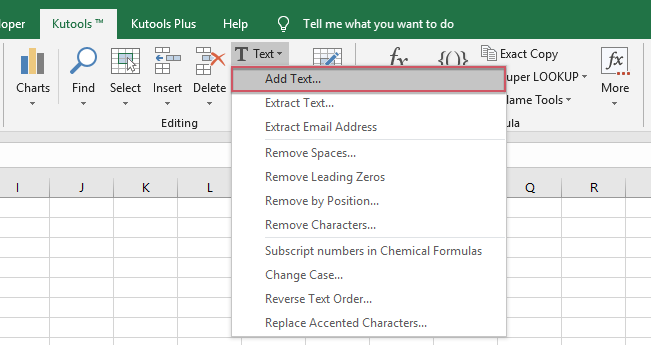
3. Trong thêm văn bản hộp thoại, nhấn phím cách một lần vào bản văn và chọn hộp Chỉ định tùy chọn theo Chức vụ, sau đó nhập các vị trí mà bạn muốn chèn khoảng trắng, xem ảnh chụp màn hình:

4. Và sau đó nhấp vào Ok or Đăng Nhập , bạn sẽ nhận được kết quả là các khoảng trắng đã được chèn sau mỗi bốn ký tự khi bạn cần.
Lời khuyên: Số lượng vị trí trong hộp văn bản Chỉ định phải được phân tách bằng dấu phẩy.
Tải xuống miễn phí Kutools cho Excel ngay!
Bài viết liên quan:
Làm thế nào để thêm / chèn ký tự nhất định mỗi ký tự x vào ô?
Công cụ năng suất văn phòng tốt nhất
Nâng cao kỹ năng Excel của bạn với Kutools for Excel và trải nghiệm hiệu quả hơn bao giờ hết. Kutools for Excel cung cấp hơn 300 tính năng nâng cao để tăng năng suất và tiết kiệm thời gian. Bấm vào đây để có được tính năng bạn cần nhất...

Tab Office mang lại giao diện Tab cho Office và giúp công việc của bạn trở nên dễ dàng hơn nhiều
- Cho phép chỉnh sửa và đọc theo thẻ trong Word, Excel, PowerPoint, Publisher, Access, Visio và Project.
- Mở và tạo nhiều tài liệu trong các tab mới của cùng một cửa sổ, thay vì trong các cửa sổ mới.
- Tăng 50% năng suất của bạn và giảm hàng trăm cú nhấp chuột cho bạn mỗi ngày!

